SQLserver 2012的安装配置
我使用迅雷下载镜像文件安装包,资源提供的网站为 https://msdn.itellyou.cn/ ,我使用的下载链接为: ed2k://|file|cn_sql_server_2012_business_intelligence_x86_x64_dvd_813384.iso|5054384128|3A46060F56276DE947278265EE18F355|/
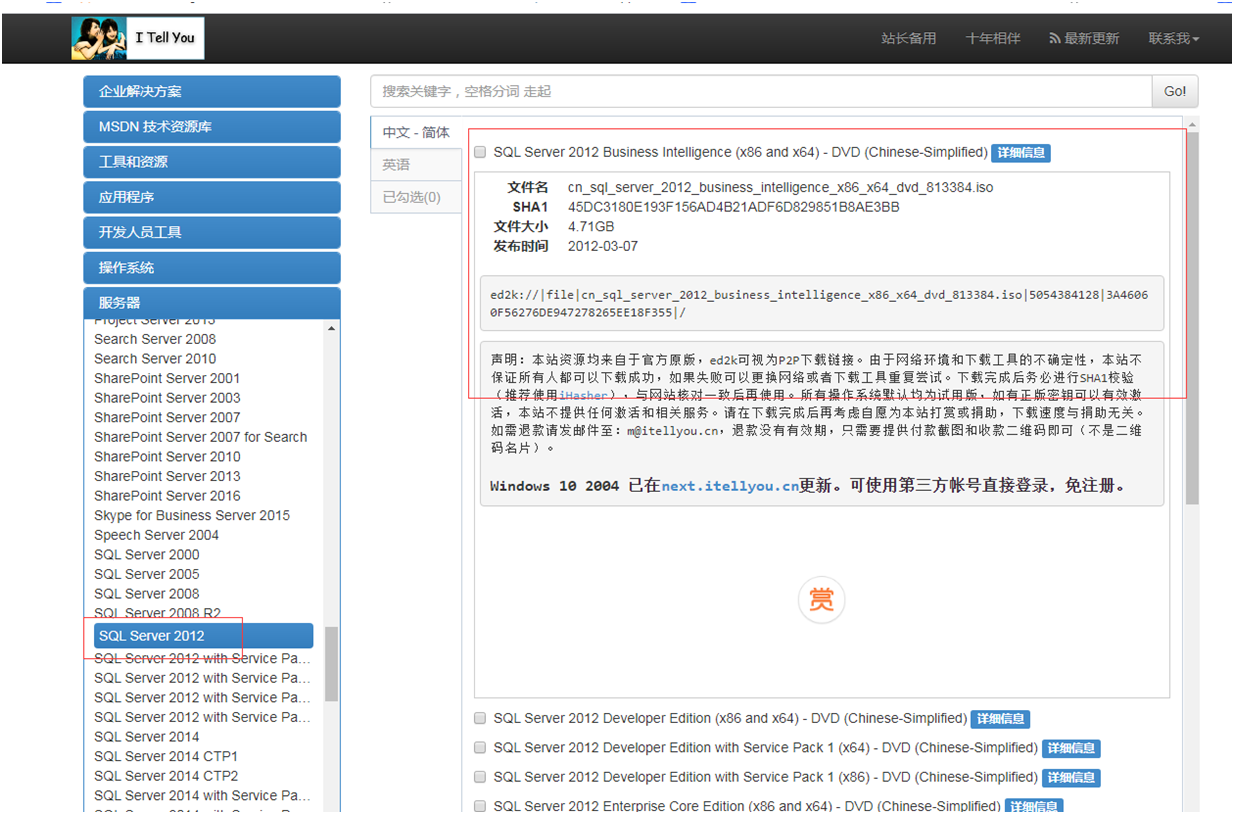

接下来就是安装,我在虚拟机里面安装,虚拟机里面的操作系统为 Windows7 sp1
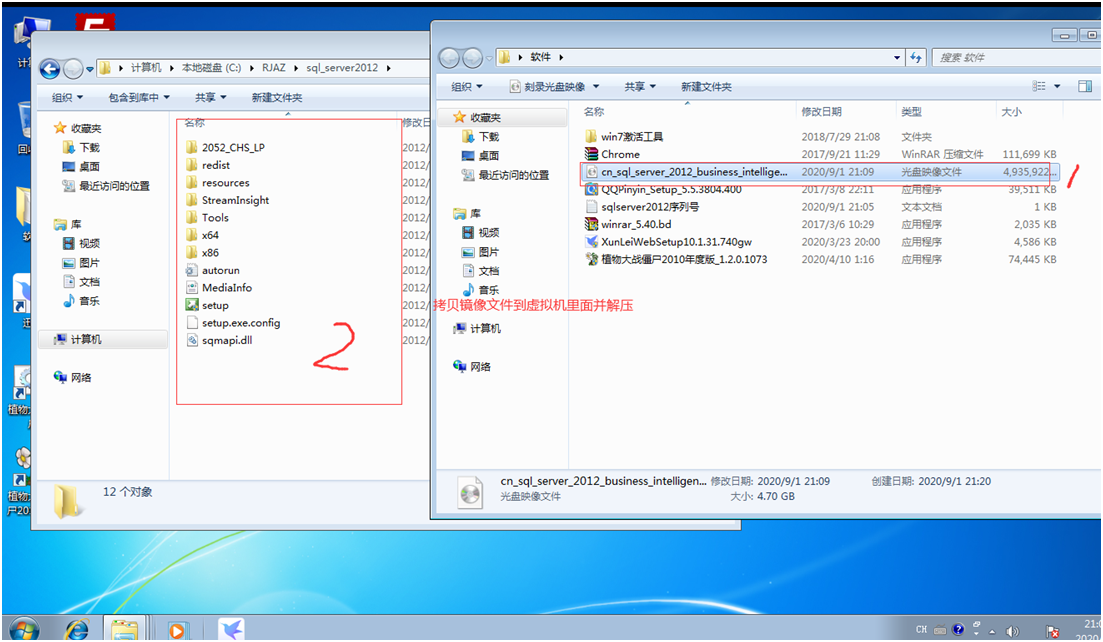
点击 setup 程序开始进行安装
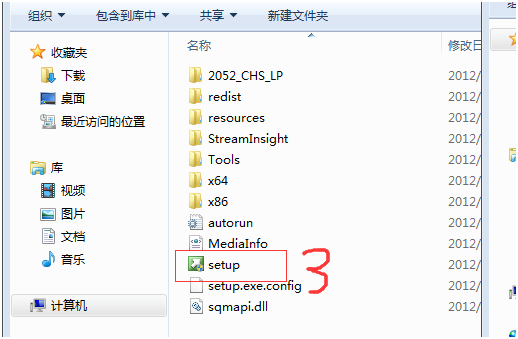
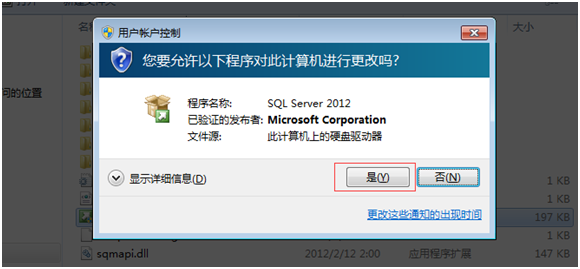
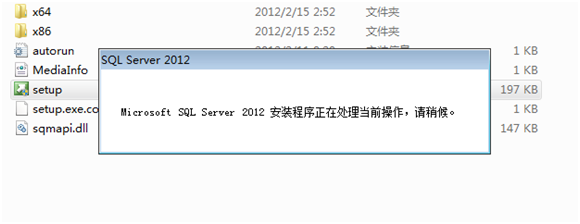
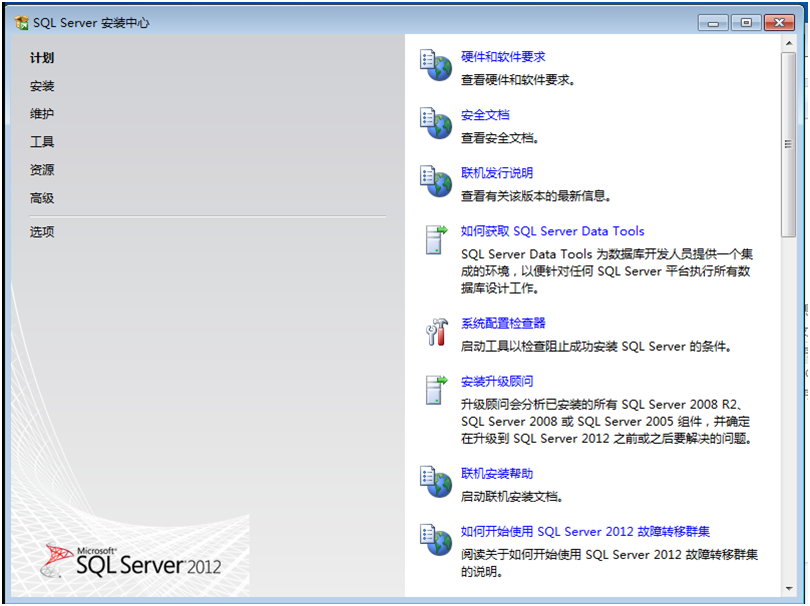
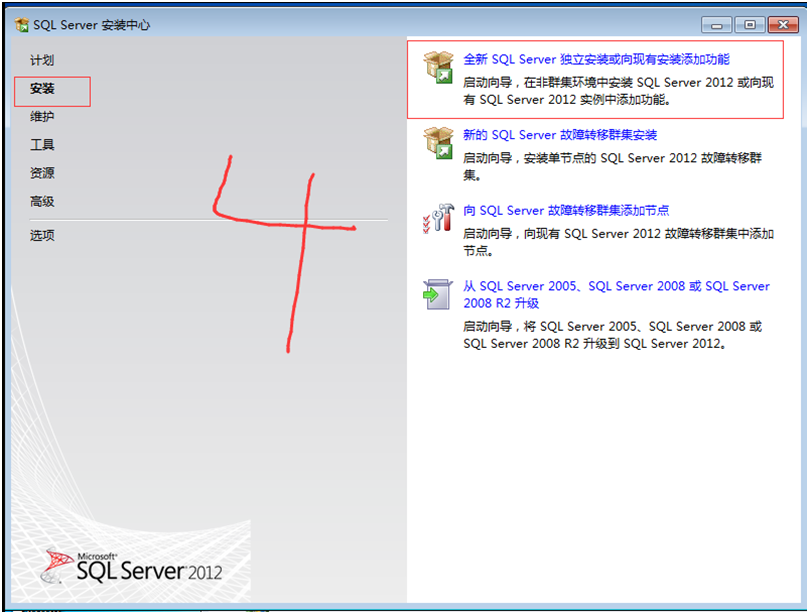
安装程序支持规则
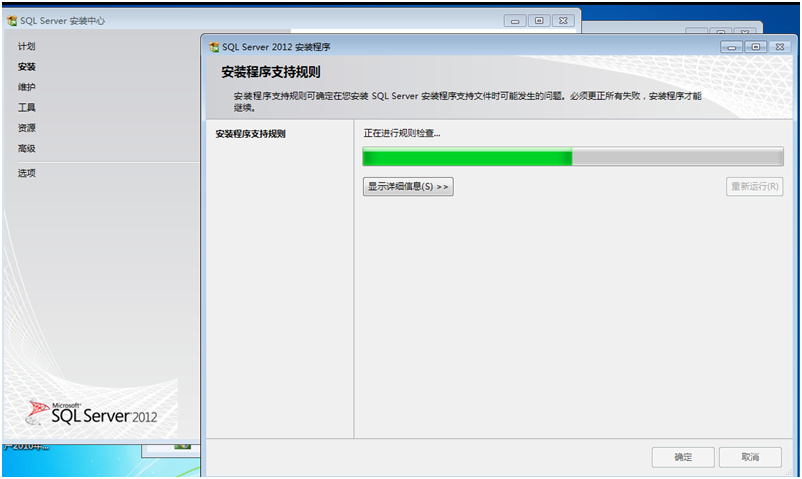
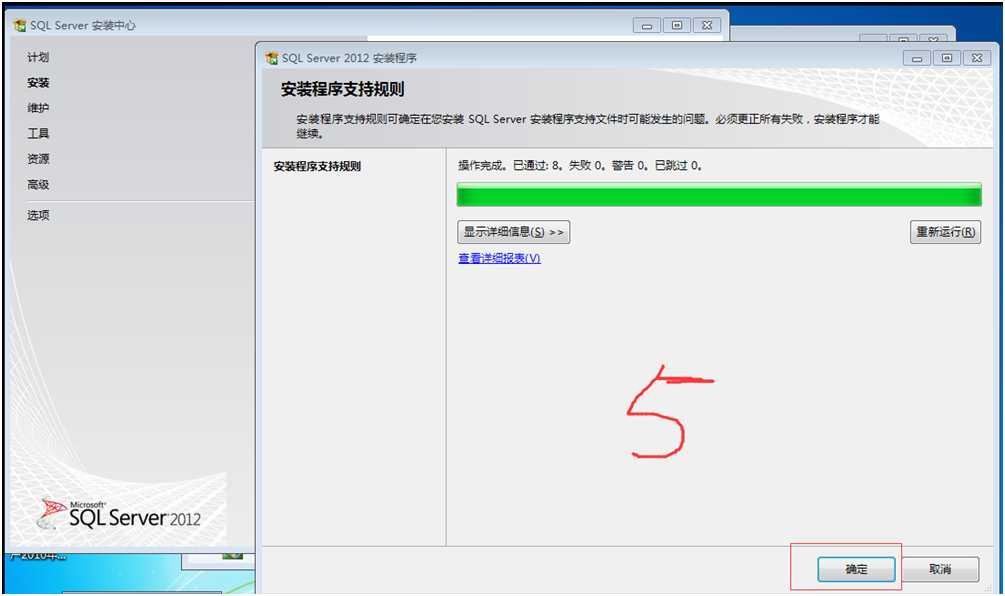
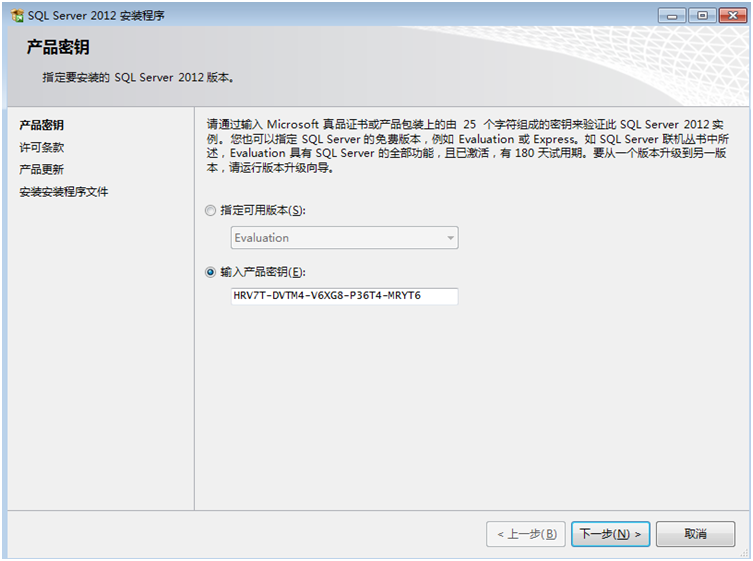
输入产品密匙:
【1】 MICROSOFT SQL SERVER 2012 企业核心版激活码序列号: FH666-Y346V-7XFQ3-V69JM-RHW28
【2】当然也可使用免费版本。选择Evaluation即可。
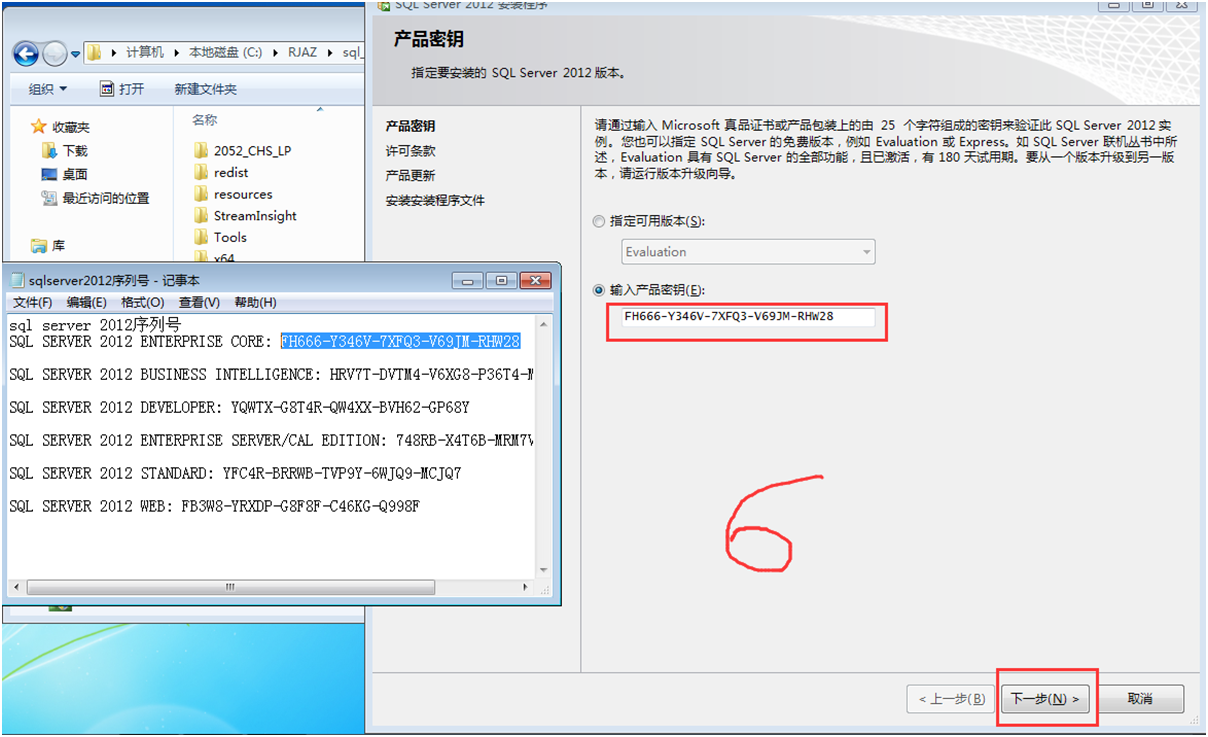
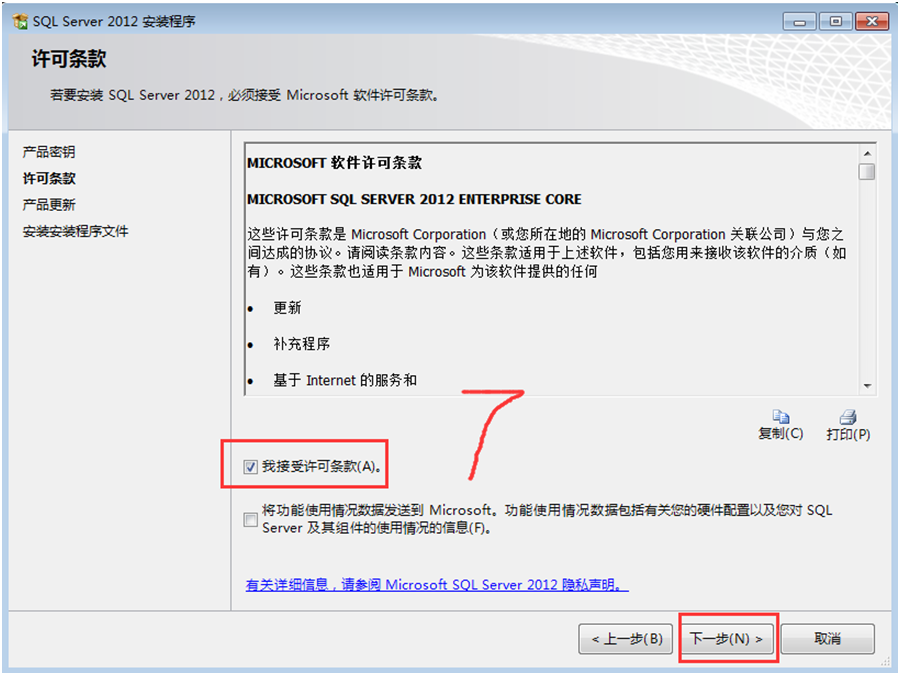
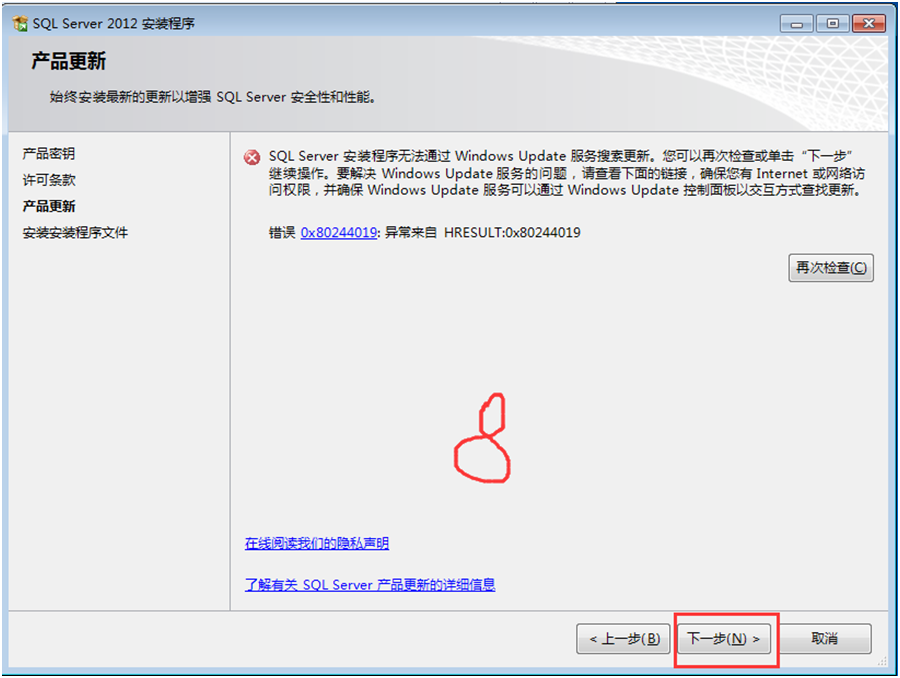
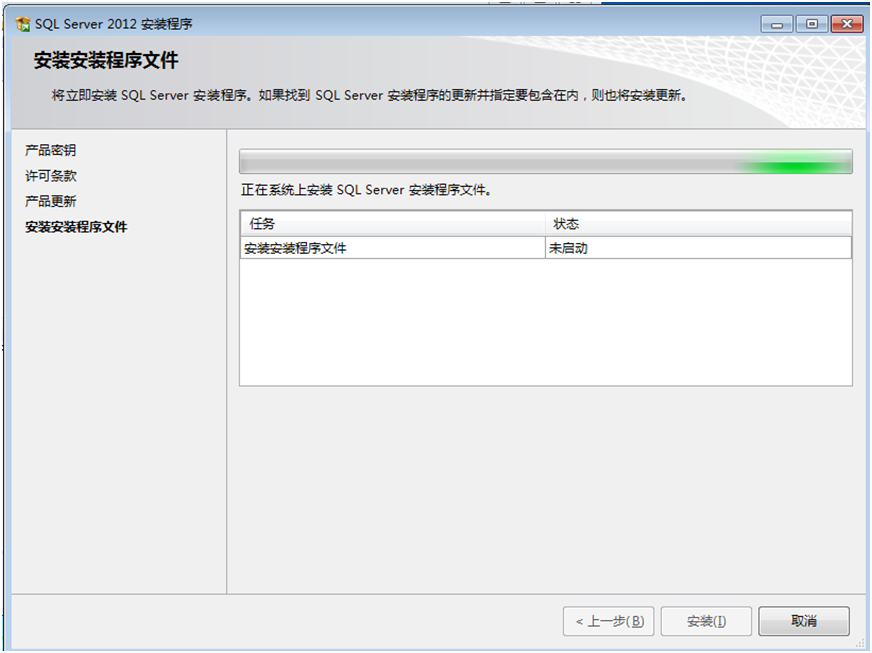
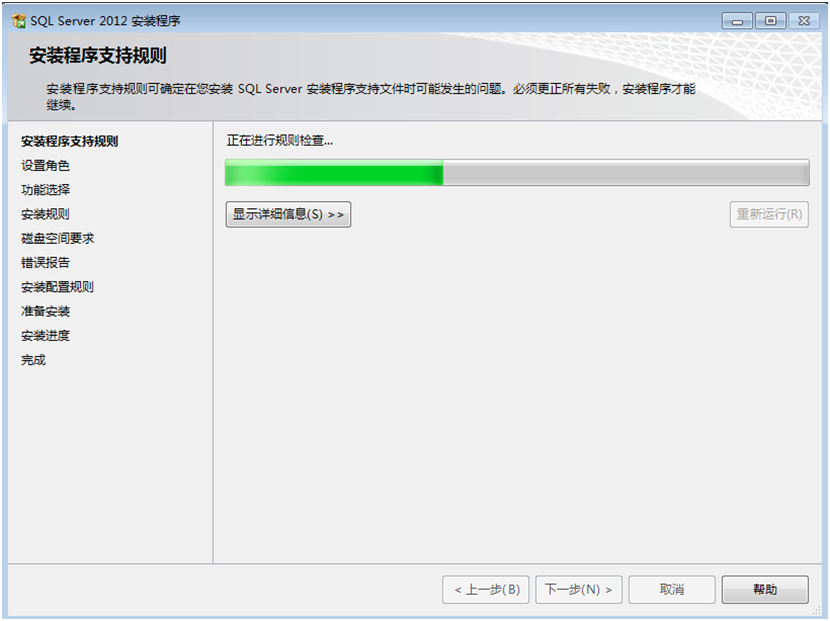
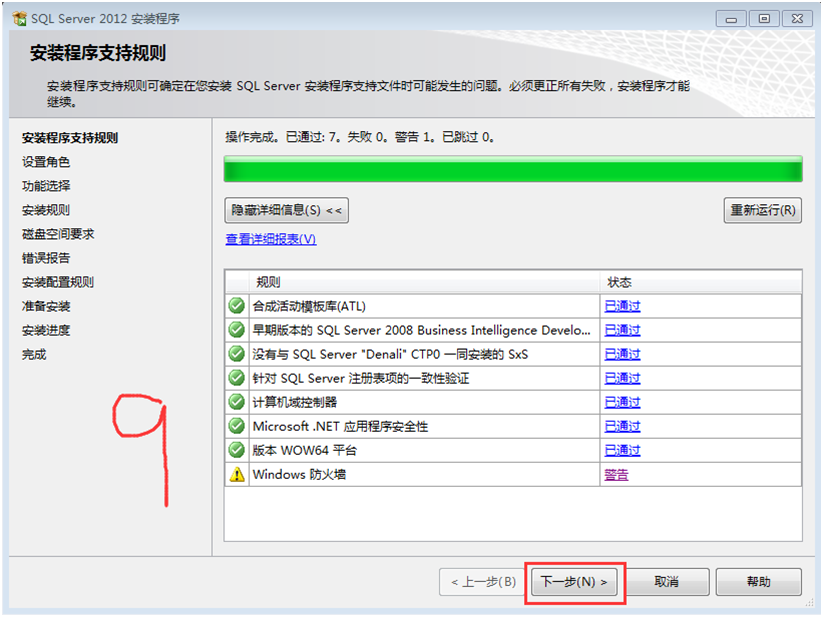
设置角色
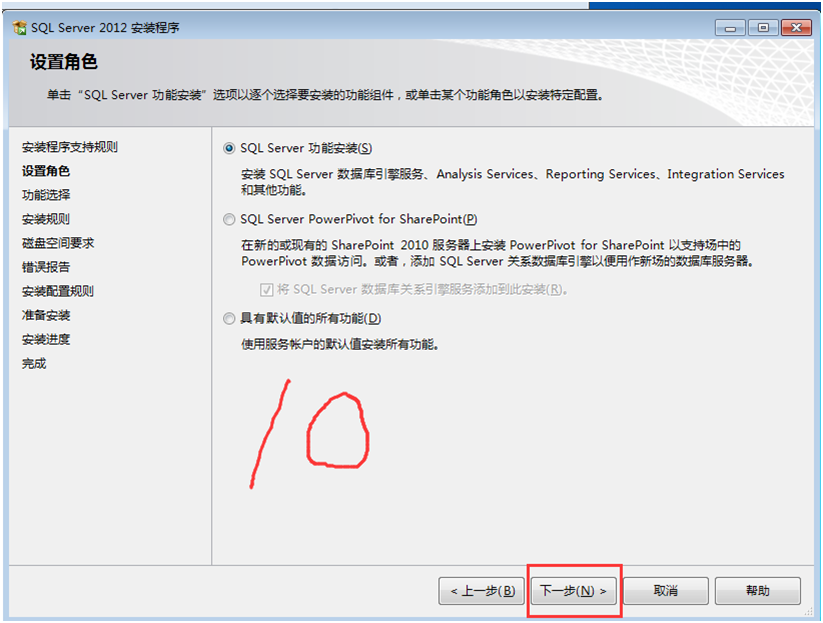
功能选择,还是全选吧,免的到时候需要某些功能又要去安装
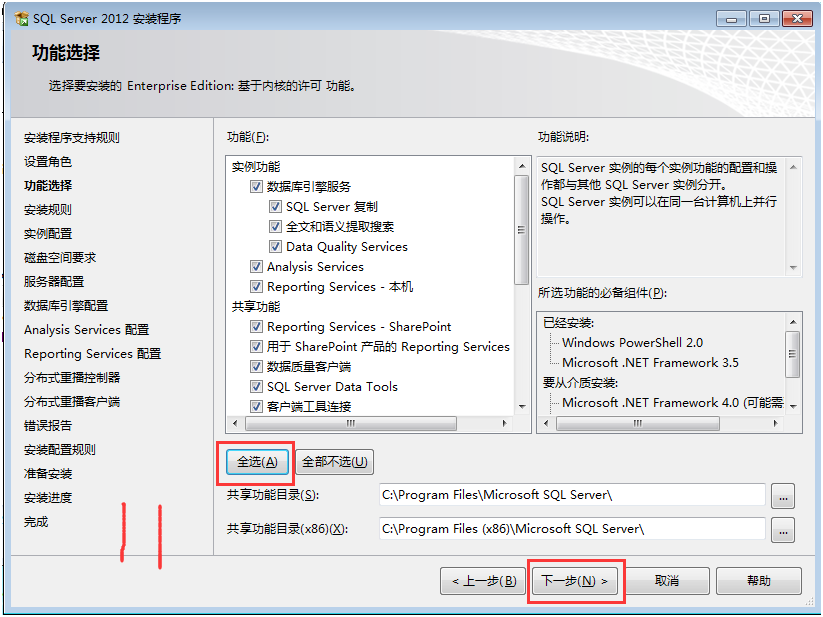
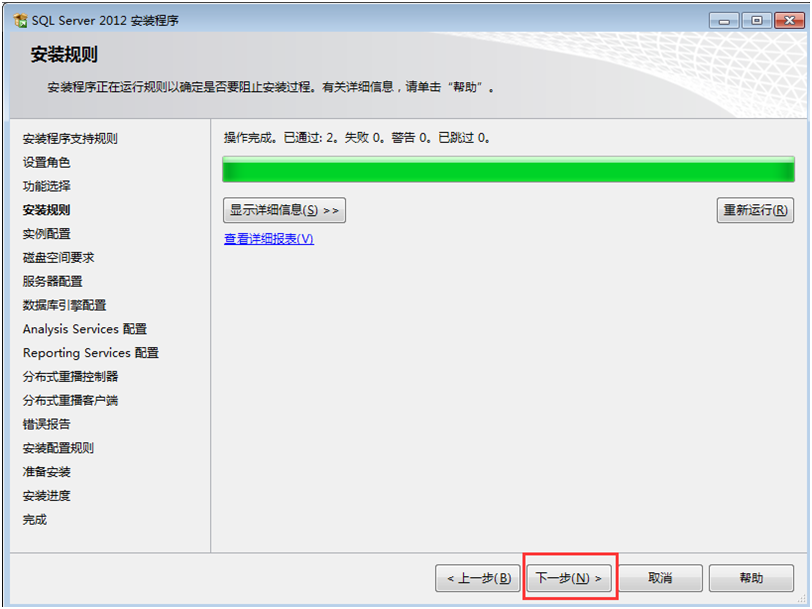
实例配置
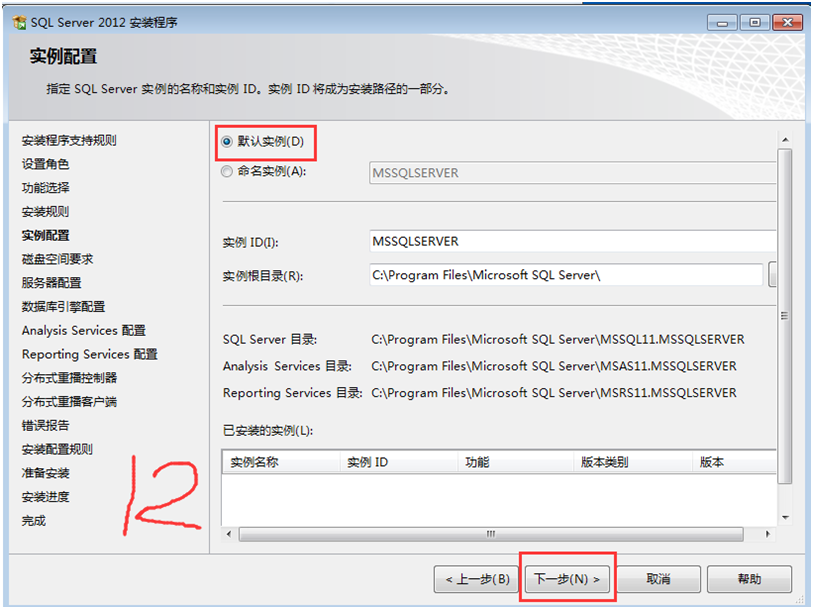
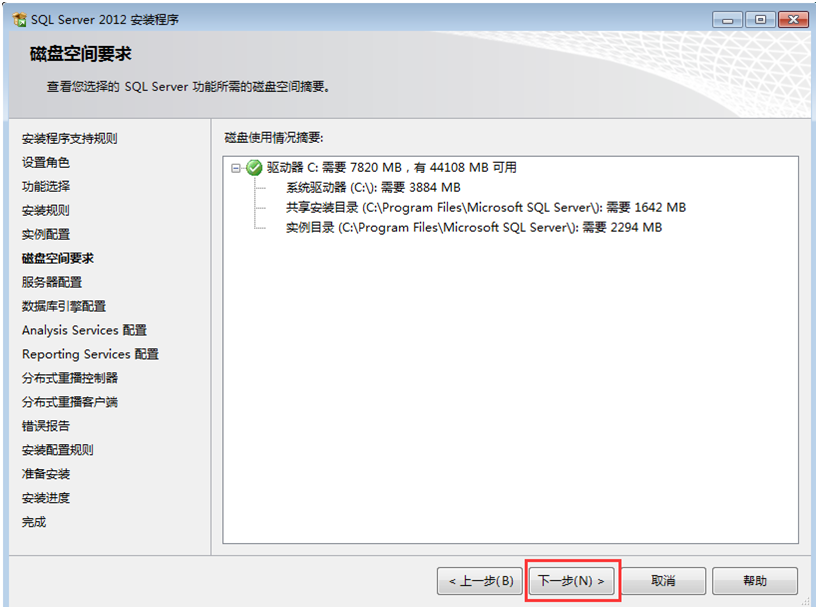
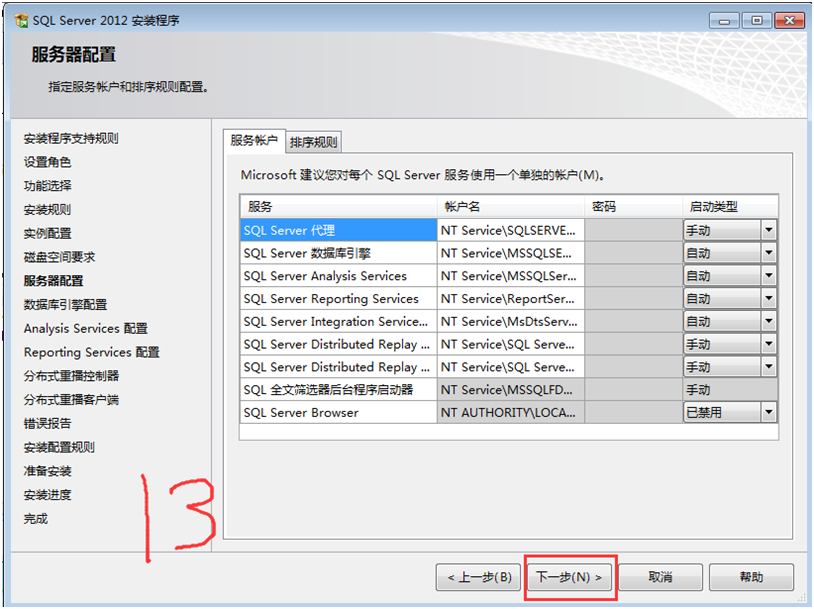
数据库引擎配置,这里很重要,最好设置成混合模式
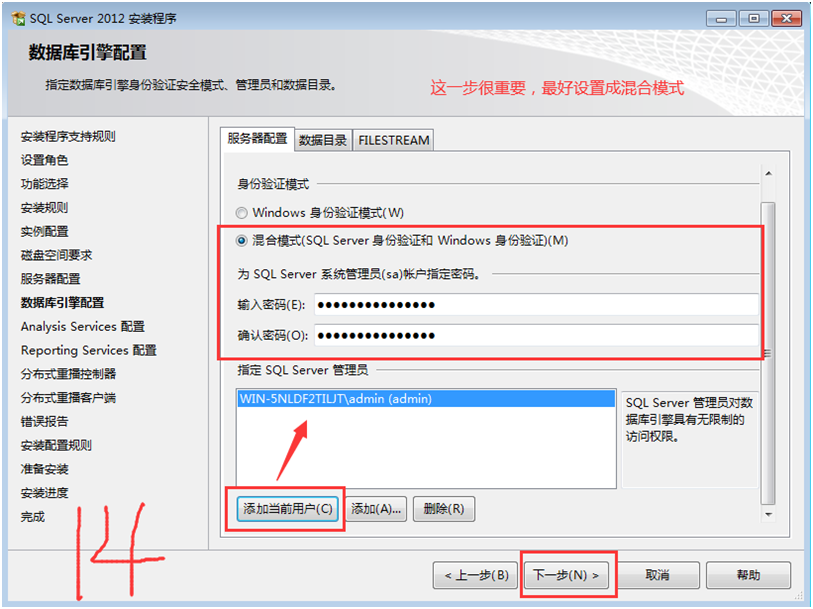
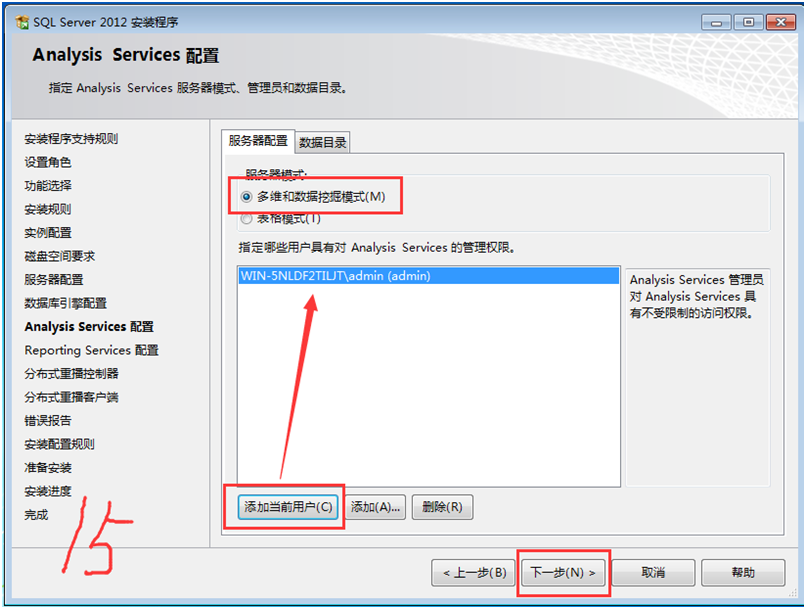
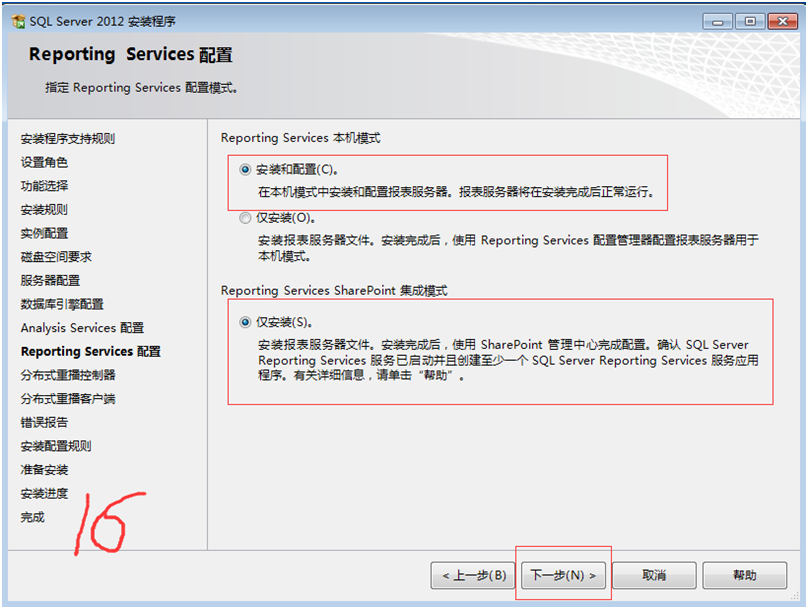
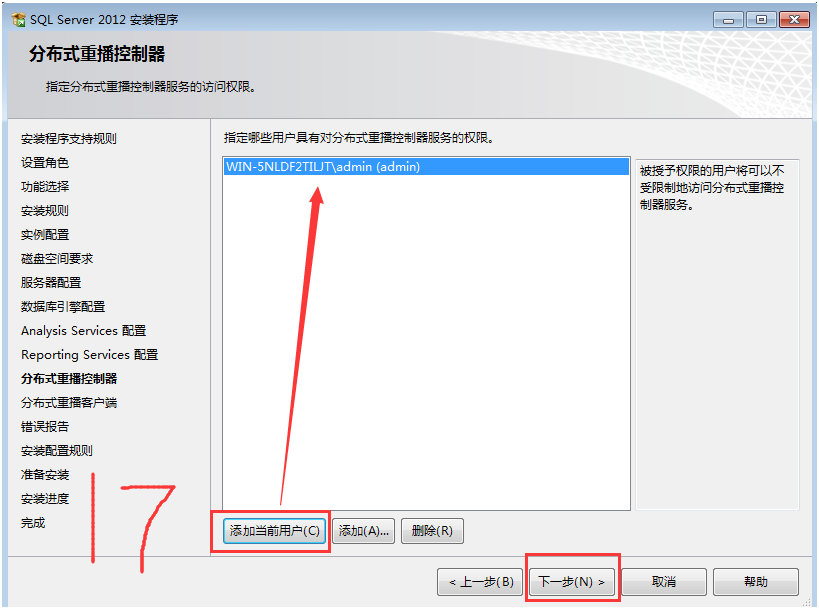
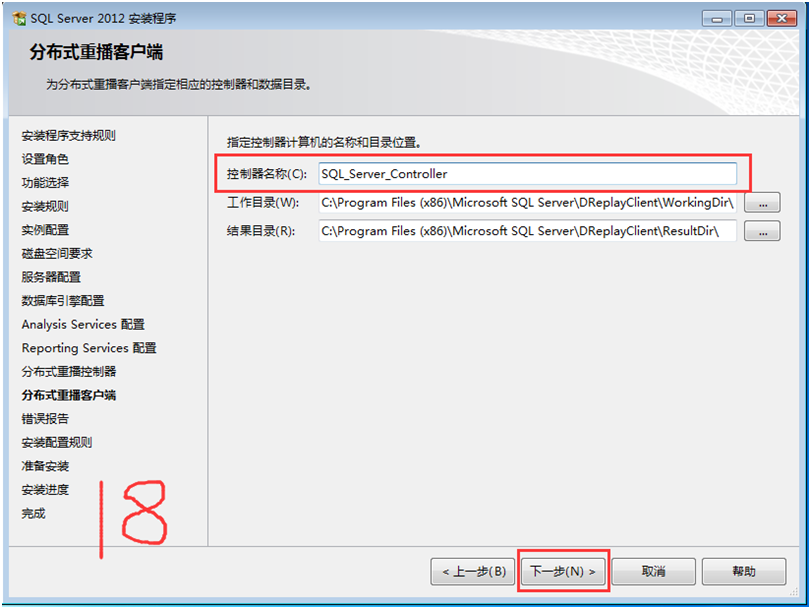
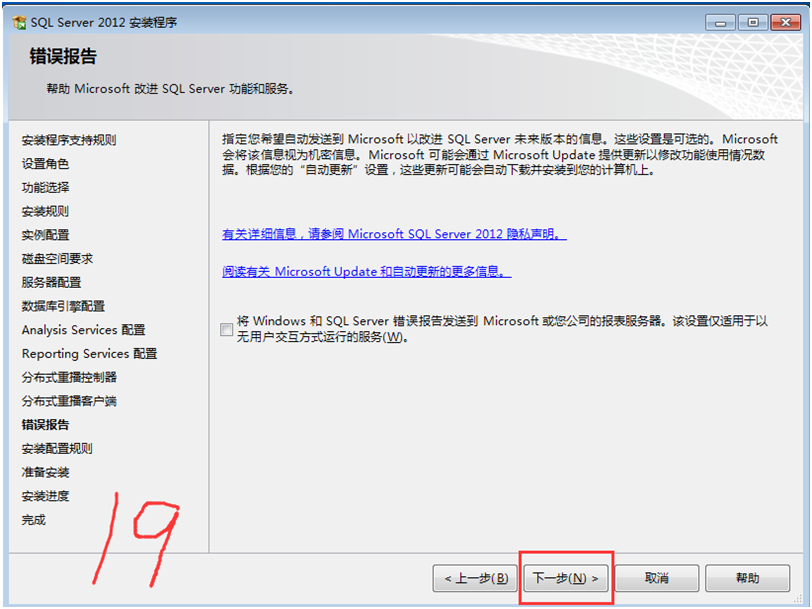
安装配置规则

准备安装
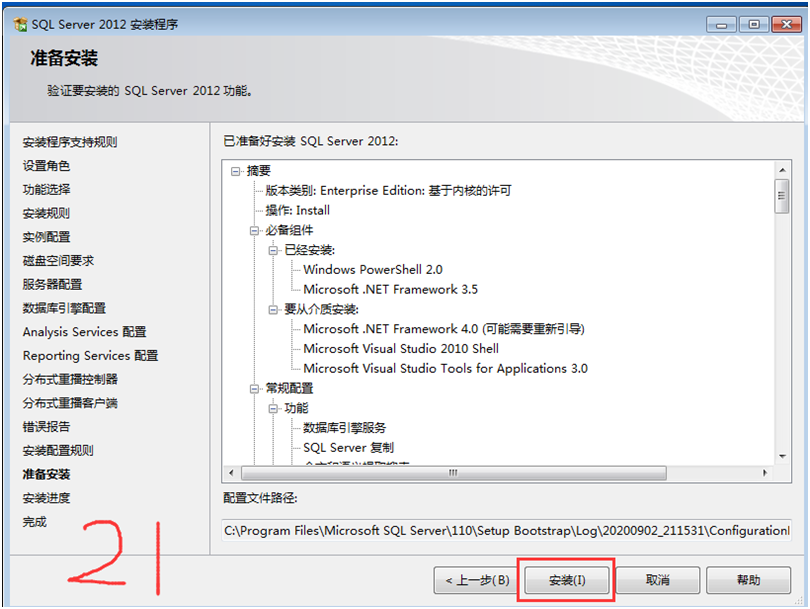
慢慢的等待安装吧,可以去喝陪茶听首音乐之类的...
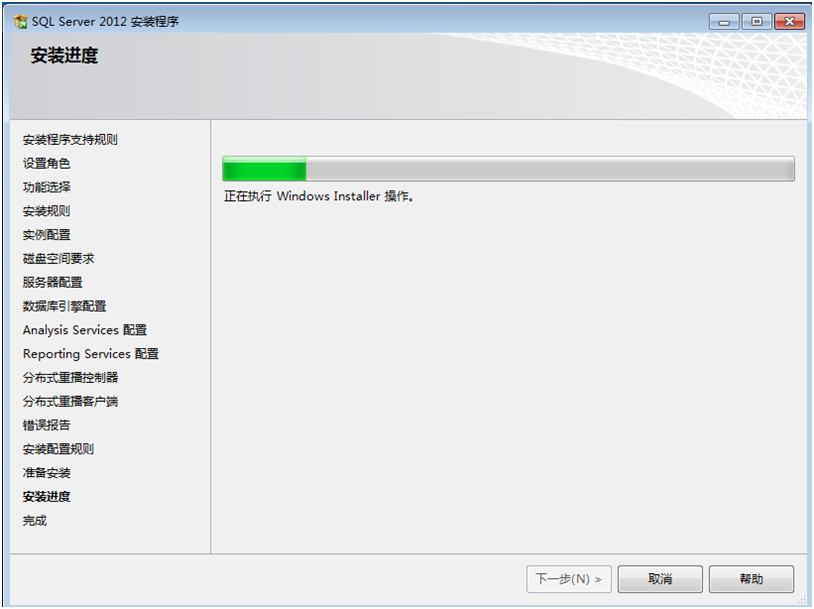
安装完成后就重启
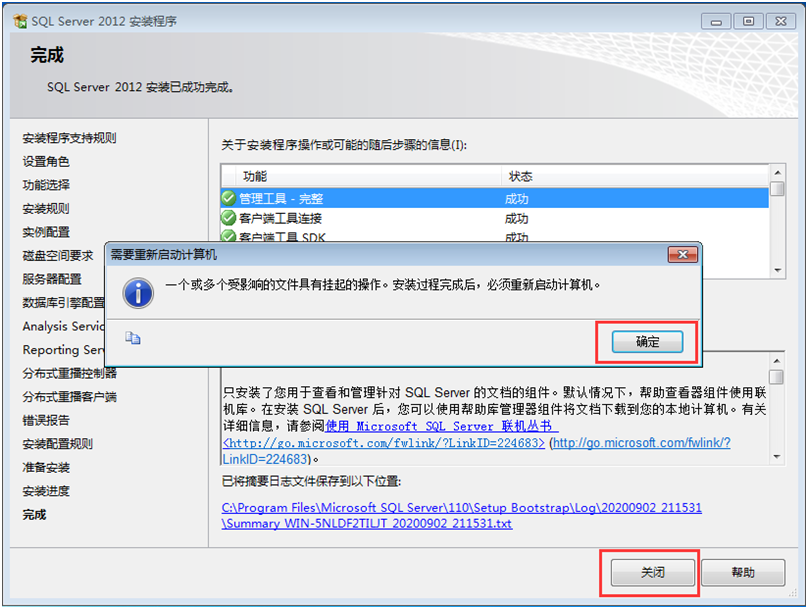

重启好后打开工具 SQL Server Management Studio
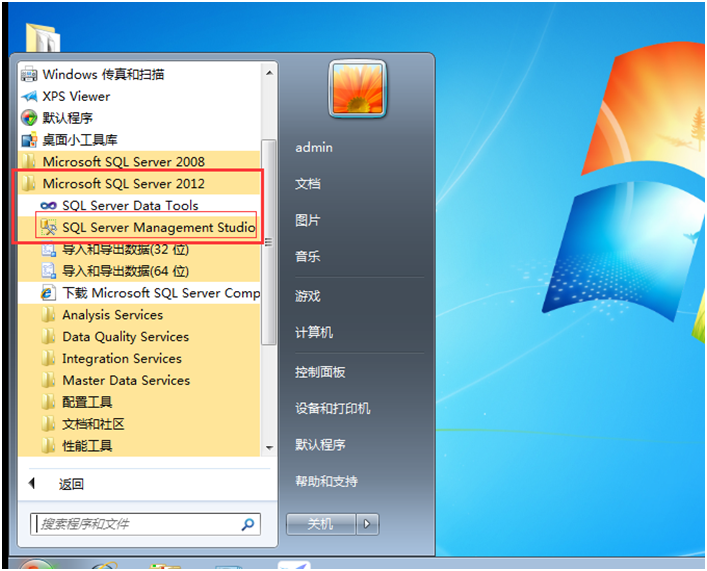
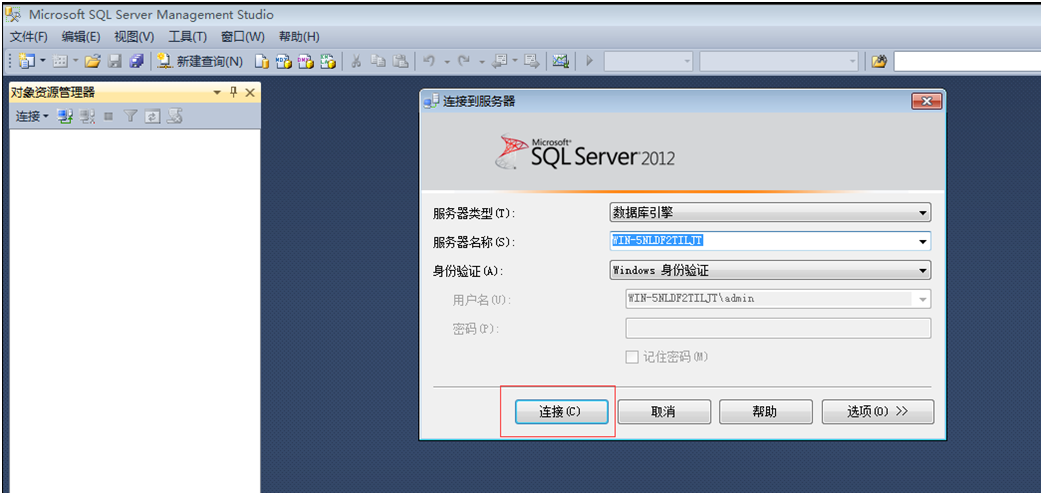
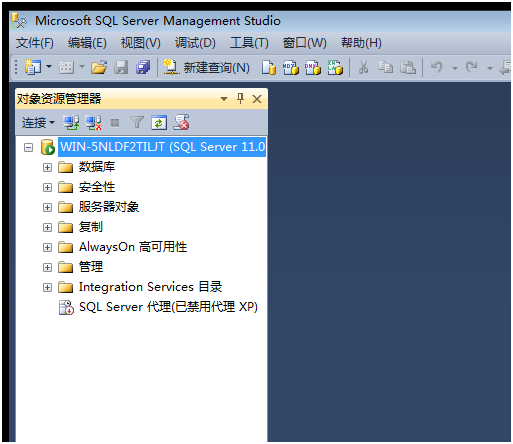
好了,到这里就是已经成功安装了 SQL server 2012 的数据库了。
接下是对数据库的一些尝试操作测试
【1】创建数据库和数据表。我平常使用的数据库是MySQL,所以我需要稍微知道一下基本功能,比如 id字段的自增。
【2】比如数据库登录名的创建,能够进行远程连接等一些配置。
新建一个数据库 “test”
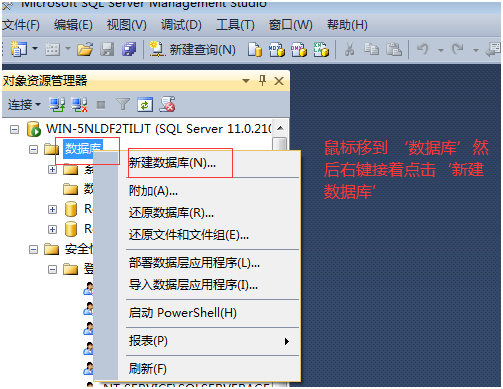
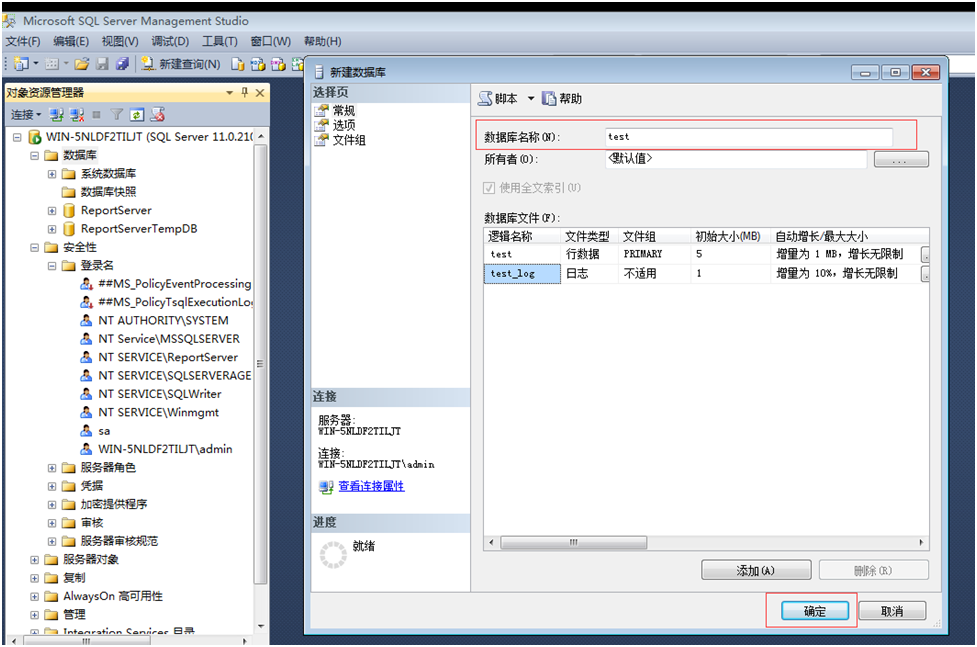
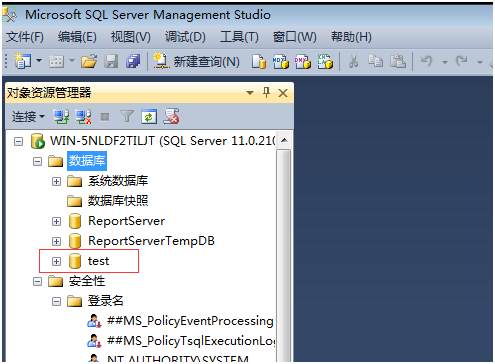
然后在新建的‘test’数据库下面新建表 ‘single’
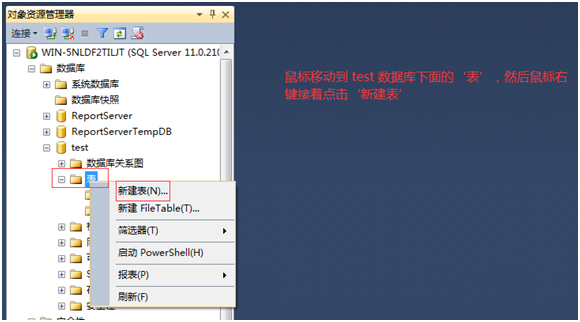
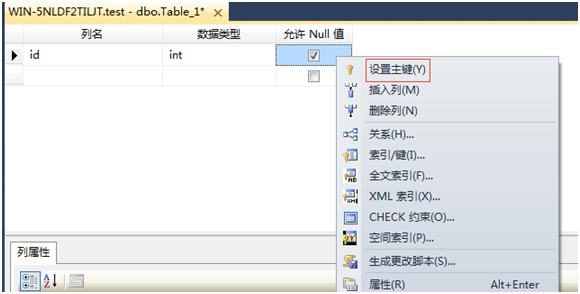
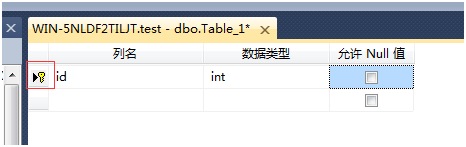
如果需要设置字段id 为自增字段,那么:
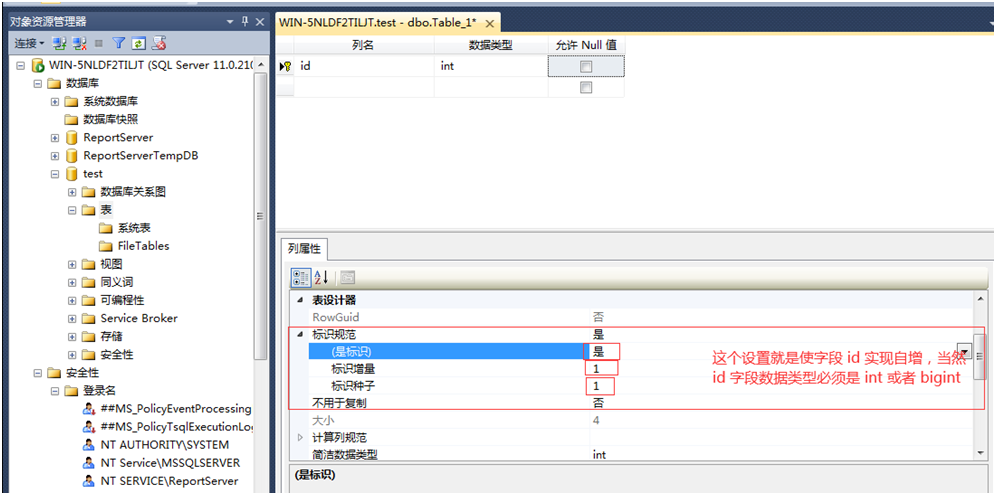
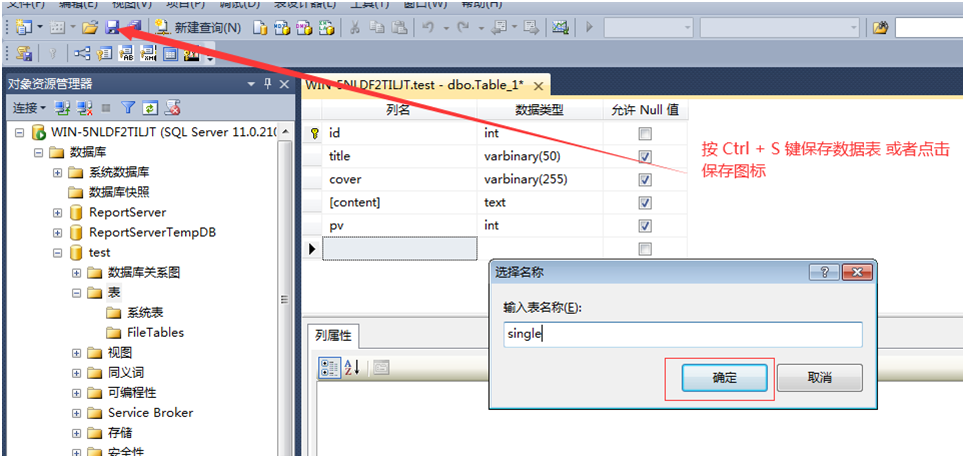
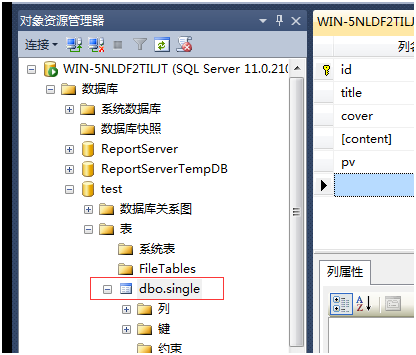
如果出现了不允许修改表的结构的问题
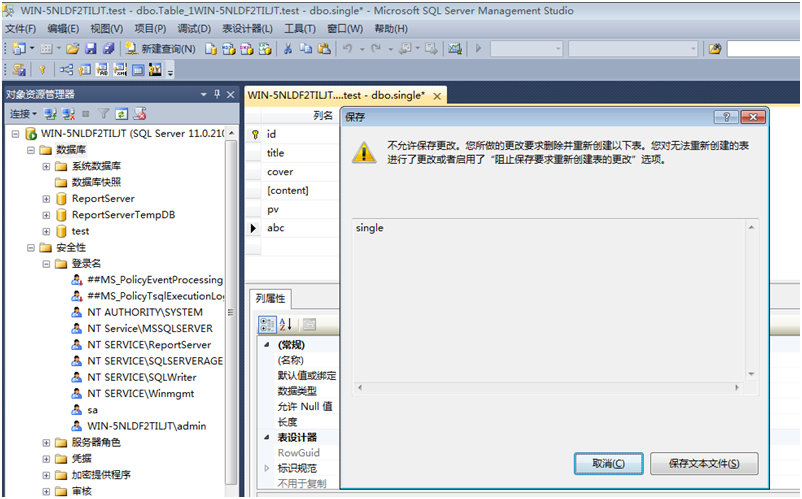
那么就要进行设置,顶部的工具栏 : 工具 > 选项 > 设计器 > 阻止保存要求重新创建表的更改(把这个选项去除)
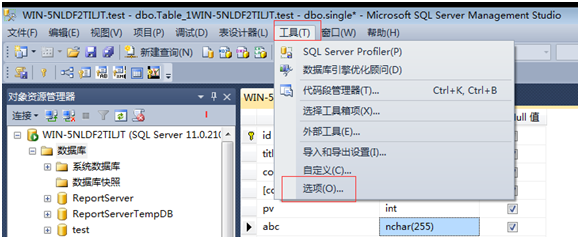
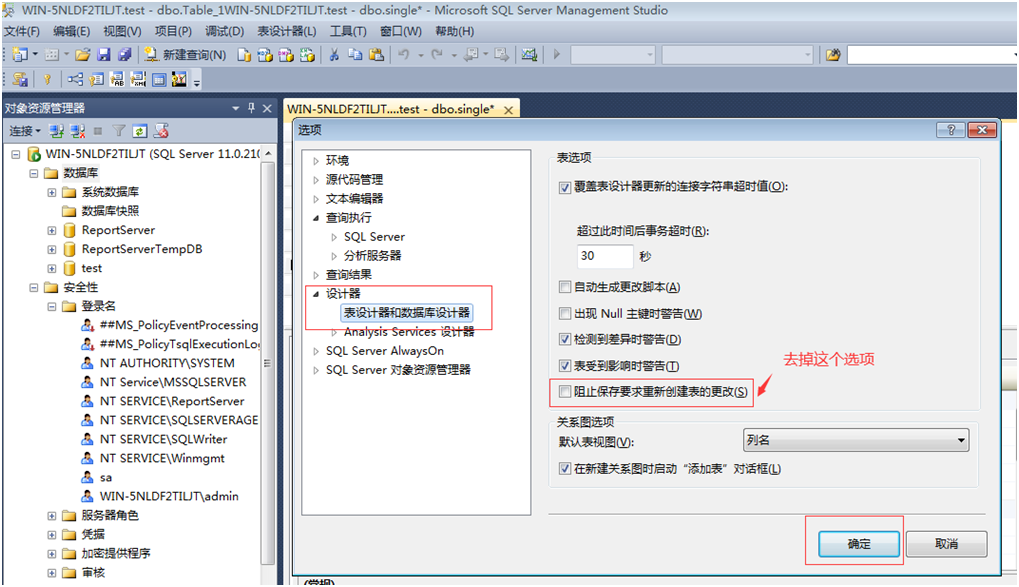
然后就可以修改表结构了。
接下来是创建新的用户并且设置登录密码,可以远程登录
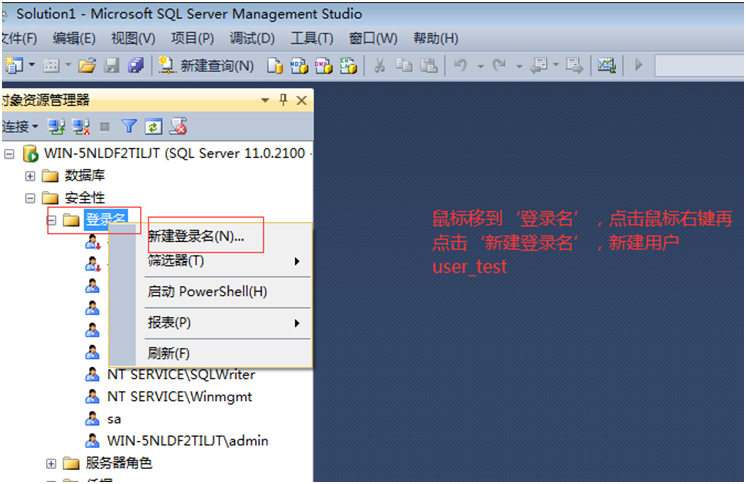
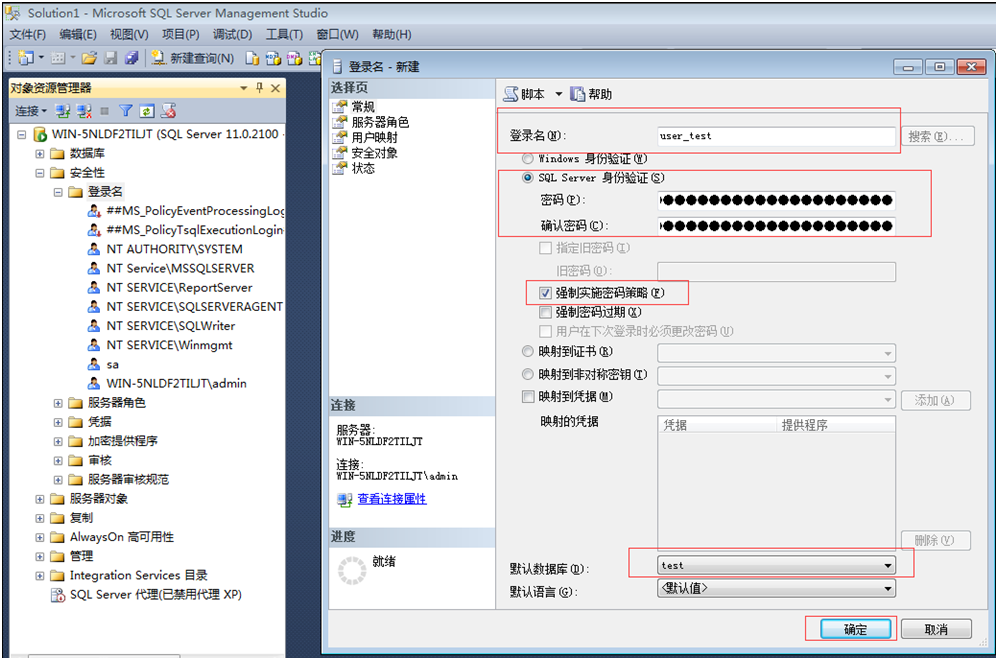
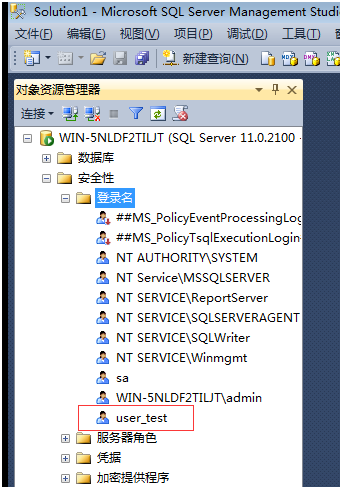
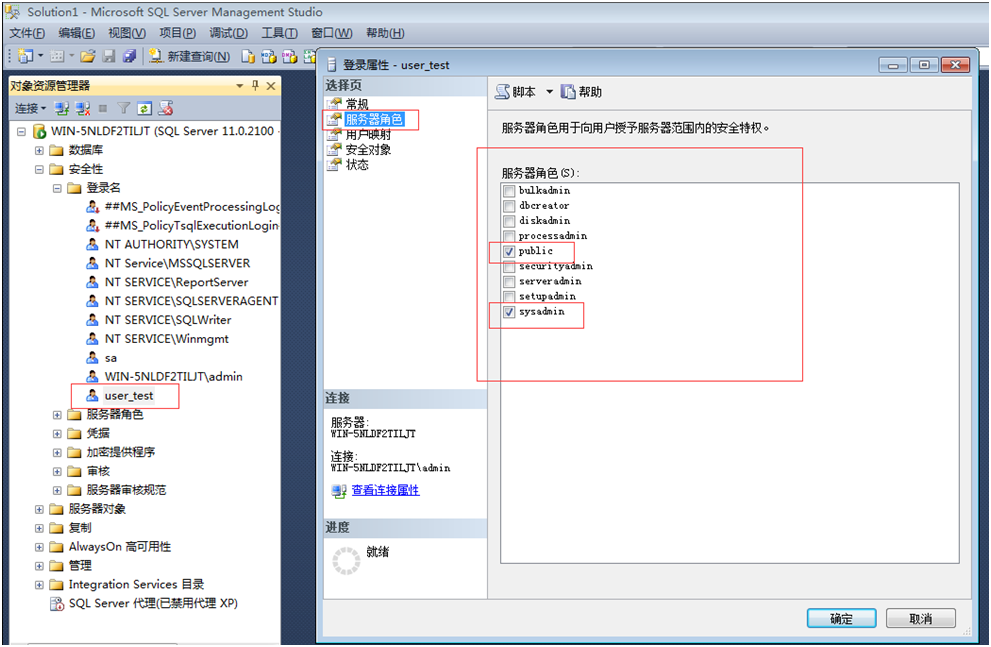
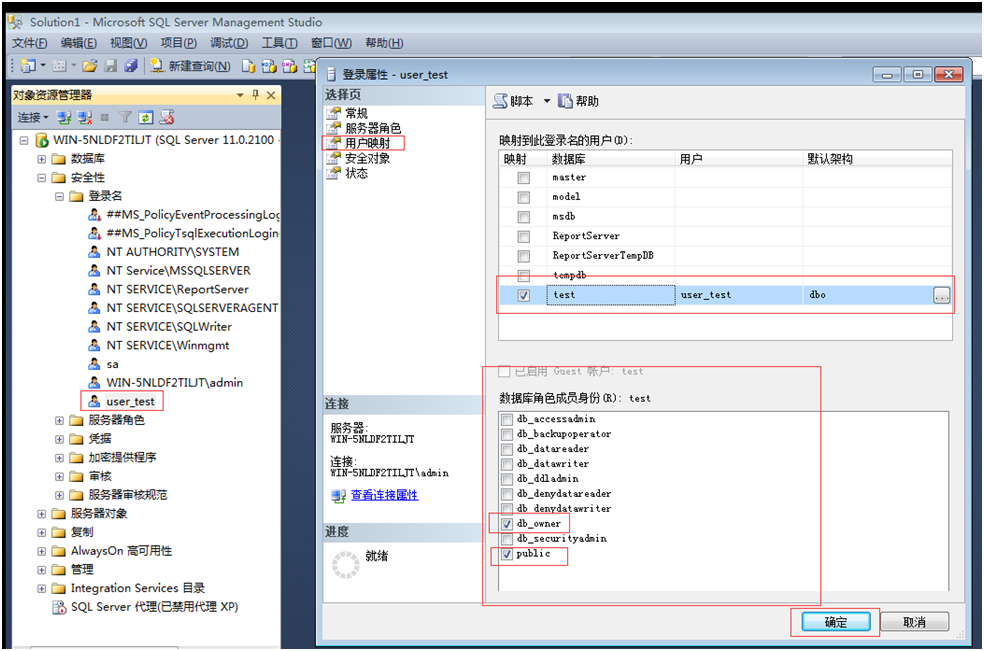
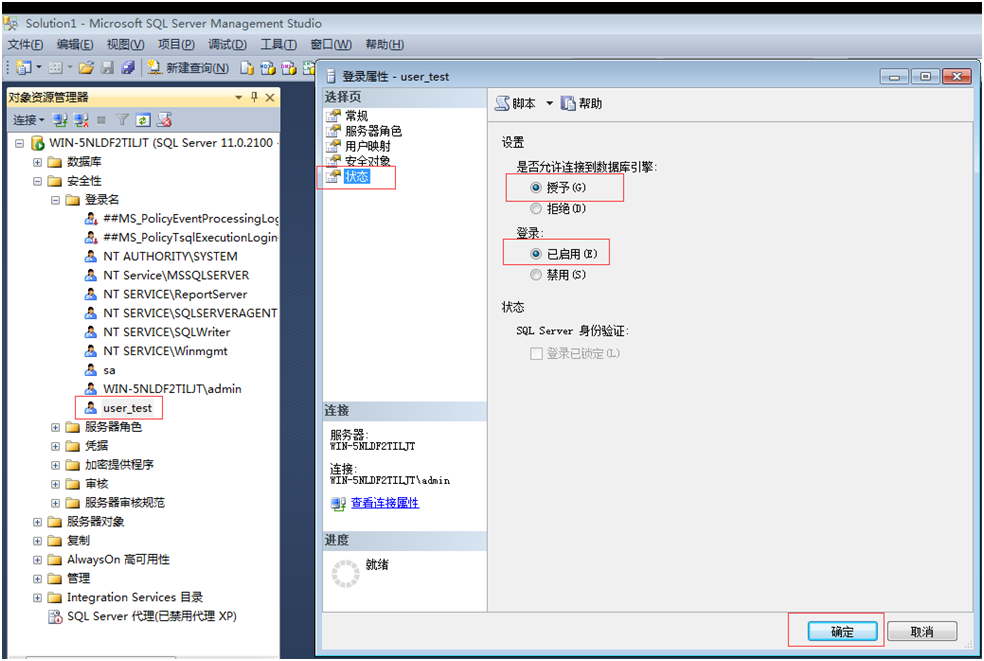
配置允许远程登录
启动 SQL Server 配置管理器
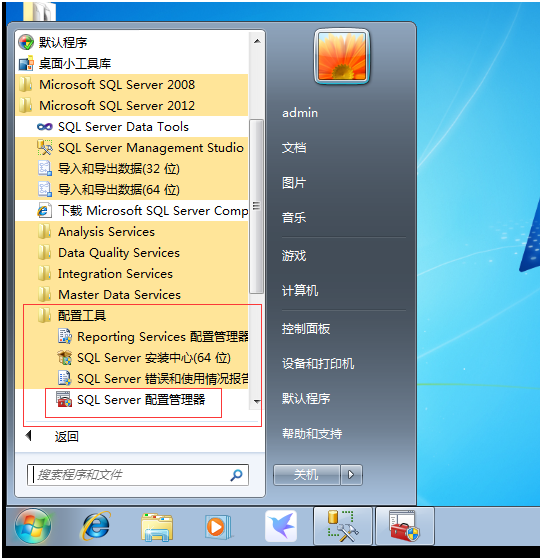
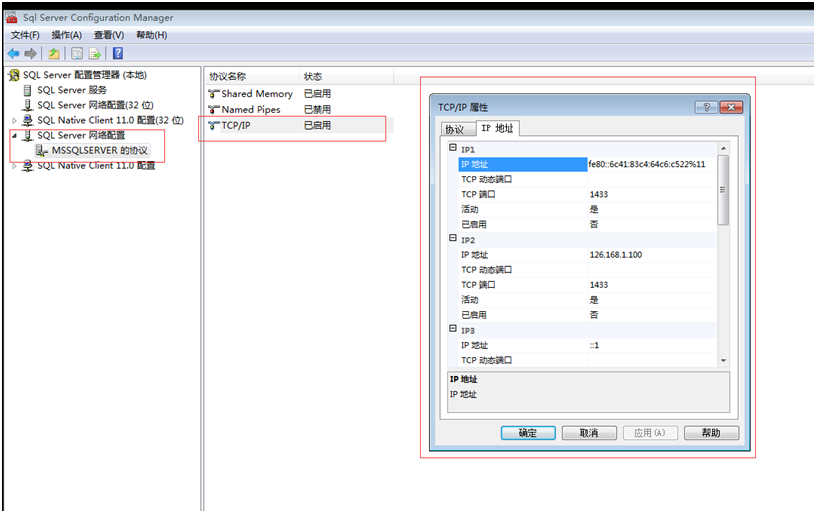
接下来进行防火墙设置开放端口号 1433

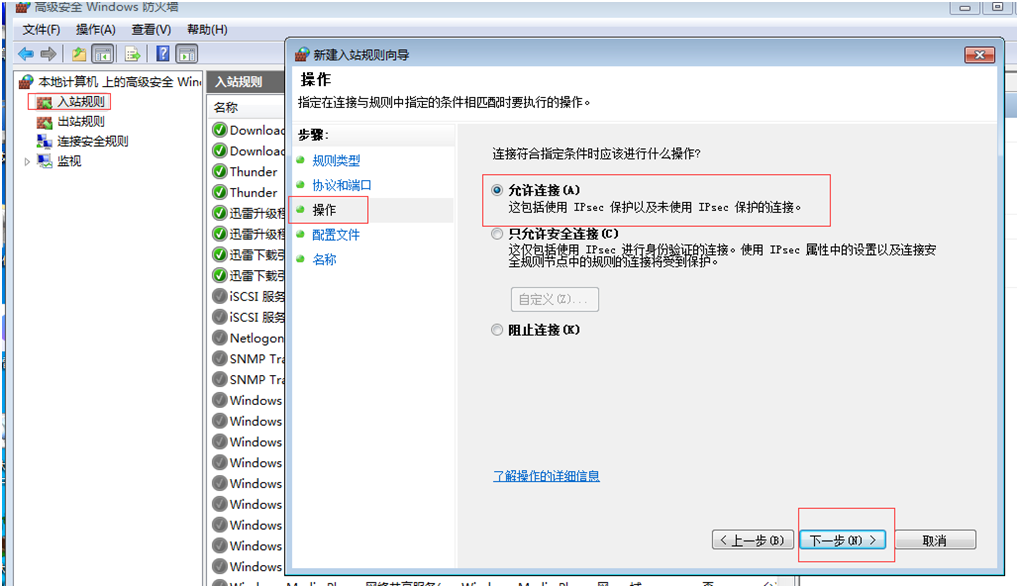
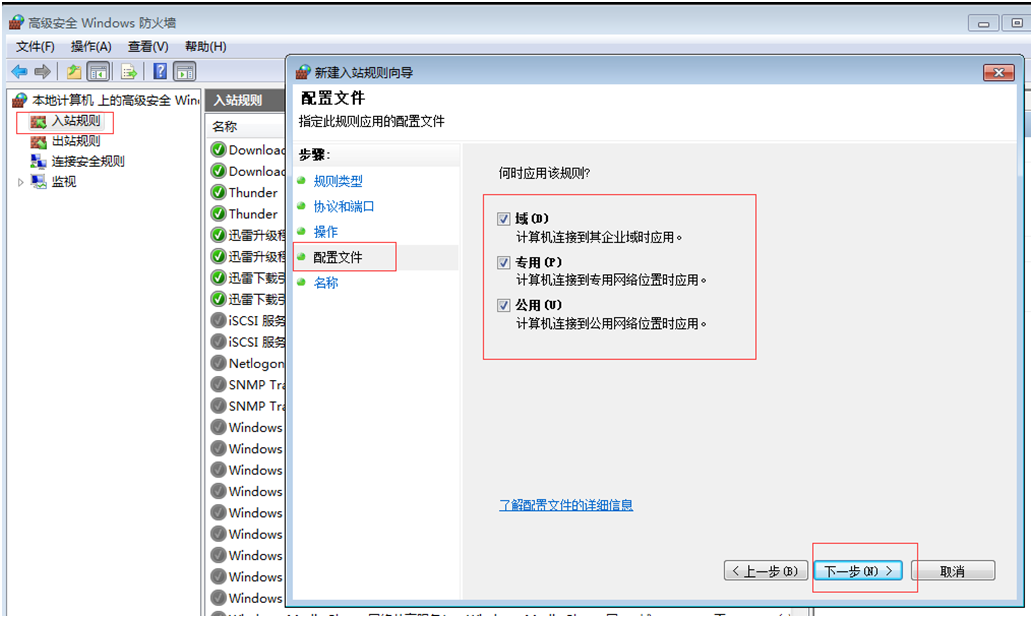
使用数据库连接工具连接测试
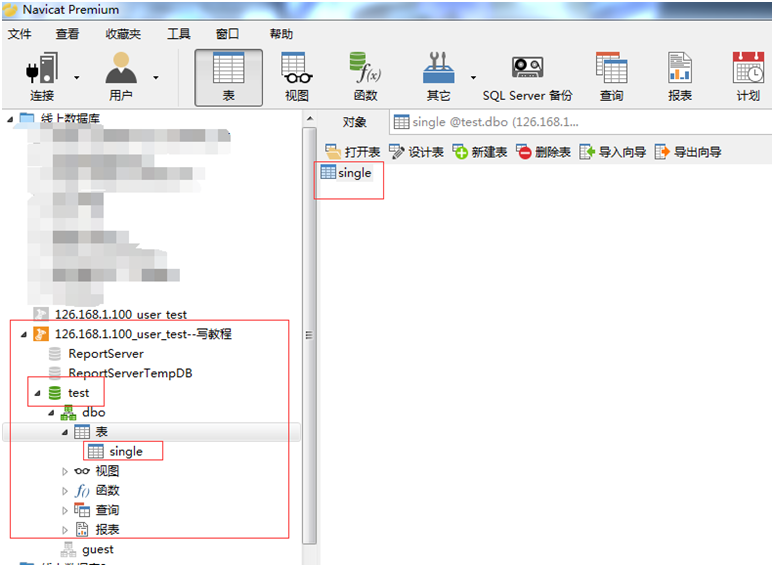
ok完成了。